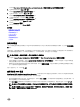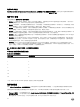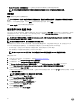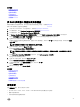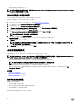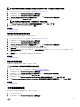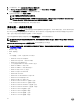Users Guide
将显示 View Current RAID Configuration and Select Controller(查看当前的 RAID 配置并选择控制器)页。
5. 选择该控制器并单击 Next(下一步)。
将显示 Select RAID Level(选择 RAID 级别)页。
6.
选择 RAID 级别,然后单击 Next(下一步)。
将显示 Select Physical Disks(选择物理磁盘)页。
7.
选择物理磁盘属性,然后单击 Next(下一步)。
将显示 Virtual Disk Attributes(虚拟磁盘属性)页。
8. 选择虚拟磁盘参数并单击 Next(下一步)。
将显示 Summary(摘要)页。
9. 要应用 RAID 配置,单击 Finish(完成)。
相关链接
查看当前的 RAID 配置
选择 RAID 控制器
发现外部配置
选择 RAID 级别
选择物理磁盘
设置虚拟磁盘属性
查看摘要
发现外部配置
只有当外部配置物理磁盘驱动器位于所选 RAID 控制器或系统中存在任何未初始化的物理磁盘驱动器时,才会显示发现外部配
置
页面。
外部配置是一组物理磁盘驱动器,这些磁盘所包含的 RAID 配置已被引入到了系统中但尚未受与其相连接的 RAID 控制器管理。
如果已将物理磁盘驱动器从一个 RAID 控制器移至另一个 RAID 控制器,则可能会产生外部配置。
注: 从系统设置 → 高级硬件配置 → 设备设置支持导入外部配置。
有两个选项:Ignore Foreign Configuration(忽略外部配置)和 Clear Foreign Configuration(清除外部配置)。
• 如果外部配置包含所需数据,请单击 Ignore Foreign Configuration(忽略外部配置)。如果单击此选项,则包含外部配置
的磁盘驱动器空间将不可供新的虚拟驱动器使用。
• 要删除包含外部配置的物理磁盘驱动器上的所有数据,请单击清除外部配置。此选项可删除包含外部配置的硬盘驱动器空
间,并将其供新的虚拟驱动器使用。
选择上述选项之一后,请单击下一步。
查看当前的
RAID
配置
View Current RAID Configuration and Select Controller(查看当前的 RAID 配置并选择控制器)页显示已经在连接到系统的受
支持 RAID 控制器上配置的任何虚拟磁盘的属性。您有两个选项:
• 接受现有虚拟磁盘而不进行更改。要选择此选项,请单击 Back(返回)。如果您必须在现有虚拟磁盘上安装操作系统,请
确保该虚拟磁盘大小和 RAID 级别正确。
• 使用 RAID 配置向导删除所有现有虚拟磁盘并创建用作新引导设备的单个新的虚拟磁盘。要选择此选项,请单击下一步。
注: RAID 0 不提供数据冗余和热备份。其它 RAID 级别提供数据冗余,并可让您在发生磁盘驱动器故障时重建数据。
注: 您只能使用 Lifecycle Controller 创建一个虚拟磁盘。要创建多个虚拟磁盘,请使用“选项 ROM”。要访问“选项
ROM”,请在引导或 POST 期间按 <Ctrl> <R>。
43